Práctico excel herramientas de tabla dinámica
Tablas dinámicas de Excel le proporcionan una herramienta muy poderosa para datos de la hoja de tabulación cruzada. Y tal vez eso es lo que se puede esperar de Microsoft y desde Excel. ¿Pero sabes que? Apuesto a que usted puede ser sorprendido por la cantidad de herramientas fáciles de usar aparecen en la tabla dinámica Herramientas pestaña Analizar, que está disponible siempre que se selecciona una tabla dinámica. Considere, por ejemplo, varios botones de fácil uso que tiene disponible.
Conteúdo
Actualizar datos
La herramienta más fácil y quizás lo más útil es el botón Actualizar datos. Si los datos subyacentes eres cruzada tabulación en los cambios de tabla dinámica, es necesario actualizar la tabla dinámica, ¿verdad?
Afortunadamente, la actualización de su tabla dinámica cuando los cambios de datos es fácil. Simplemente haga clic en el botón Actualizar datos.
Encabezados de campo
Puede hacer clic en el botón Encabezados de campo en la ficha Analizar para quitar y volver a agregar los encabezados de campo. Y eso significa que usted tiene una manera fácil de cambiar la forma en que sus tablas dinámicas se ven y cómo se anotan los campos.
El encabezado de campo para sus filas es inicialmente " Etiquetas de fila " y " Columna de etiquetas " para sus columnas. Pero usted puede cambiar el etiquetado mediante la sustitución del valor que se muestra en la celda de hoja de cálculo de la celebración de la cabecera del campo.
Si las filas muestran los nombres de productos, por ejemplo, es posible cambiar el etiquetado de " Etiquetas de fila " a " Productos ". Y si las columnas nombrar los estados donde se venden sus productos, es posible cambiar el etiquetado de " Columna de etiquetas " a ". Unidos "
Nota: La mayoría de las versiones recientes de Microsoft Excel (incluyendo Excel 2007, Excel 2010 y Excel 2013) proporcionan un botón de campo de cabecera de la tabla dinámica.
Expandir y contraer los datos de tabla dinámica
Si ha utilizado Grupo del menú contextual y Desagrupar comandos, Excel agrega botones + y - (botones marcados con un signo positivo y negativo) a su tabla dinámica para que pueda rápidamente de grupo y desagrupar sus filas y columnas. Eso es muy útil, por supuesto. Pero los botones pueden saturar su tabla dinámica. Y los botones ofrecen a cualquier usuario de su tabla dinámica la oportunidad de hacer un lío si son descuidados o desorientado.
Puede hacer clic en el comando +/- Botones de la ficha Analizar de decirle Excel no desea que estos botones se muestran. Si esto parece extraño, pensar en el caso de que usted no quiere que la gente que trabaja con los datos o mirar los datos para ser agrupados o no agrupados.
Insertar segmentación de datos
Si está utilizando Excel 2013 o una versión posterior, puede hacer clic en el botón Insertar tablas dinámicas Herramientas Slicer para decirle Excel que desea filtrar, o una rebanada, los datos aún más finamente.
Al hacer clic en el botón Insertar segmentación de datos (que aparece en la ficha Analizar), Excel muestra el cuadro de diálogo Insertar segmentación de datos, que enumera los campos en la tabla dinámica (ver la siguiente figura). El cuadro de diálogo de la máquina de cortar le permite elegir otro nivel de filtrado.
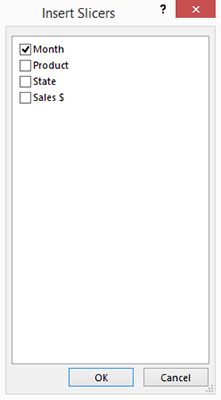
Sólo tiene que elegir el campo que desea utilizar en su filtrado y haga clic en Aceptar. Excel a continuación, muestra un cuadro de diálogo como el siguiente que se puede utilizar para ver sólo los datos que coincida con el filtro. En la siguiente figura, por ejemplo, muestra un Mes " máquina de cortar " cuadro de diálogo que se podría utilizar para ver solamente, por ejemplo, los datos de enero o sólo los datos de febrero o sólo los datos de marzo y así sucesivamente. (Usted escoge un mes haciendo clic en el botón en el Mes " máquina de cortar " caja de dialogo.) El mes " máquina de cortar " cuadro de diálogo proporciona botones seleccionables que se utilizan para filtrar.
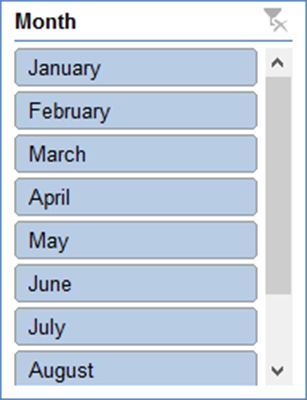
Para mover el " máquina de cortar " cuadro de diálogo, haga clic en el cuadro a continuación, pulse la tecla Supr. Al quitar el cuadro de diálogo máquina de cortar, deshacer cualquier filtrado realizado haciendo clic en los botones en el cuadro de diálogo de la máquina de cortar.
Inserte la línea de tiempo
Si está utilizando Excel 2013 o una versión posterior, otra herramienta interesante es las tablas dinámicas Herramientas Insertar botón de línea de tiempo. El botón Insertar línea de tiempo le dice a Excel que desea agregar un filtro de línea de tiempo para su pivote tabla mesa para que sea muy fácil de mirar sólo a un intervalo particular: un lapso de un par de semanas, el trimestre anterior al último, o el intervalo entre dos fechas .
Al hacer clic en el botón Insertar línea de tiempo (que también aparece en la ficha Analizar), Excel muestra el cuadro de diálogo Insertar línea de tiempo, que enumera los campos de datos con formato en su tabla dinámica (ver la siguiente figura).
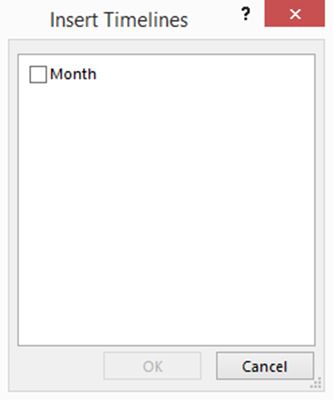
Usted selecciona el campo de fecha que desea utilizar para su filtrado basado en línea de tiempo y haga clic en Aceptar. Excel abre un cuadro de diálogo con un botón deslizante que puede utilizar para especificar la línea de tiempo que desee utilizar.
En la siguiente figura, por ejemplo, un mes cuadro de diálogo muestra. Es un poco difícil ver el botón deslizante en una imagen, pero esa barra azul funciona como un botón deslizante puede arrastrar alrededor para especificar la línea de tiempo que desea que la tabla dinámica para mostrar.
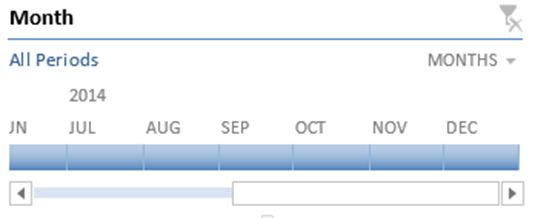
Para mover el cuadro de diálogo de la línea de tiempo, haga clic en el cuadro y pulse la tecla Supr. Y tenga en cuenta que la eliminación de la caja de diálogo también deshace ningún filtrado realizado utilizando el control deslizante línea de tiempo.






